随着科技的不断进步,笔记本电脑的功能也日益多样化,其中手触屏功能为用户带来了更加直观和便捷的操作体验。华为笔记本电脑作为市场上的热销品牌之一,深受用户...
2025-04-27 19 笔记本电脑
随着个人电脑的普及,越来越多的人对如何安装操作系统产生了浓厚的兴趣。对于新手来说,使用U盘安装Windows10操作系统是一个值得学习的技能。本文将详细为您介绍新手如何使用U盘安装Win10系统的基本步骤和相关技巧。
在开始之前,我们需要准备以下物品:
1.一个至少8GB的空U盘:请确保U盘无重要数据,因为安装系统过程中需要格式化。
2.Windows10系统镜像文件:你可以从微软官网下载。
3.一个能正常使用的电脑:用于制作启动U盘和执行安装。
4.BIOS设置:确保电脑支持从U盘启动。
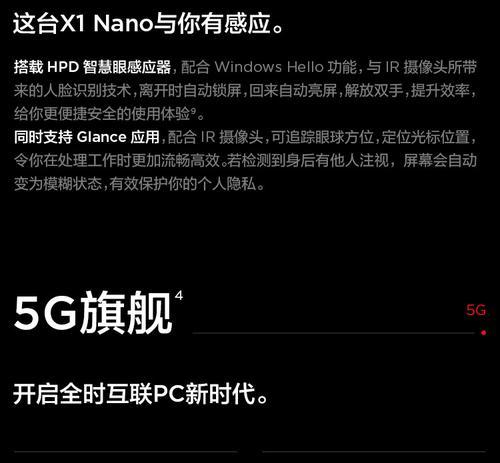
1.下载Windows10媒体创建工具
访问微软官方下载页面,下载Windows10媒体创建工具(MediaCreationTool)。
2.运行媒体创建工具
打开下载的MediaCreationTool,接受许可条款,选择“创建安装介质(USB闪存驱动器,DVD或ISO文件)”选项。
3.选择语言、版本和架构
按照提示选择语言、Windows版本以及体系结构(64位或32位)。如果不确定,通常选择64位版本。
4.选择USB闪存驱动器
插入你的U盘,并从列表中选择它作为安装介质。点击下一步开始制作启动U盘。
5.等待制作完成
制作过程中需要一些时间,完成后拔出U盘,制作启动U盘的步骤就完成了。

1.设置BIOS从U盘启动
启动你的电脑,进入BIOS设置,找到启动选项(Boot),确保启动顺序中U盘(USB或相应的设备名称)排在首位。
2.保存并退出BIOS
保存设置并退出BIOS,电脑将会从U盘启动进入Windows10安装界面。
3.选择安装选项
进入安装界面后,选择“现在安装”,并接受许可条款。
4.选择安装类型
选择“自定义:仅安装Windows”(高级)选项。
5.选择磁盘分区
在选择安装位置界面,选择你要安装Win10的磁盘分区。如果你的电脑上没有分区,你需要先创建分区。
6.等待安装过程
Windows10将自动完成安装过程,期间会重启几次,请确保U盘仍然插在电脑上。
7.设置个性化选项
安装完成后,你需要设置一些个性化选项,比如语言、键盘布局、用户名、电脑名称以及输入密码等。
8.安装更新并完成
选择是否安装更新以及是否参与诊断数据收集。你的Windows10系统就安装完成了。

1.如果在安装过程中遇到蓝屏怎么办?
通常这可能是因为电脑硬件不兼容或驱动问题。你可以尝试进入安全模式来诊断问题,或者在安装过程中跳过驱动程序的安装。
2.U盘启动盘制作失败怎么办?
请确保你下载的是官方媒体创建工具,并按照正确的步骤进行操作。如果工具报错,请重新下载或检查U盘是否存在问题。
3.如何验证安装的Windows10是否为正版?
打开设置>更新和安全>激活,查看是否显示为正版。
安装操作系统听起来可能有些复杂,但通过以上步骤的详细解析,即使是新手用户也能顺利完成Windows10的安装。记住在操作过程中保持耐心,并遵循每一步指示。备份重要数据始终是一个好习惯,以防安装过程中出现意外。
安装操作系统是学习电脑知识的一个重要部分,掌握这一技能不仅能够让你更好地掌控自己的电脑,还能在遇到系统问题时快速解决问题。希望本文能为你的操作系统安装之旅提供必要的帮助。
标签: 笔记本电脑
版权声明:本文内容由互联网用户自发贡献,该文观点仅代表作者本人。本站仅提供信息存储空间服务,不拥有所有权,不承担相关法律责任。如发现本站有涉嫌抄袭侵权/违法违规的内容, 请发送邮件至 3561739510@qq.com 举报,一经查实,本站将立刻删除。
相关文章

随着科技的不断进步,笔记本电脑的功能也日益多样化,其中手触屏功能为用户带来了更加直观和便捷的操作体验。华为笔记本电脑作为市场上的热销品牌之一,深受用户...
2025-04-27 19 笔记本电脑

随着技术的飞速发展,笔记本电脑市场日益成熟,各大厂商纷纷推出具有竞争力的产品以吸引消费者。华为作为国内知名的科技巨头,其推出的笔记本电脑D16备受关注...
2025-04-26 28 笔记本电脑

随着智能手机的普及,用户对手机的操作体验越来越重视。深色模式作为vivo手机中一个重要的功能,它不仅可以减少屏幕对眼睛的刺激,还能在一定程度上节省电量...
2025-04-26 35 笔记本电脑

在快节奏的现代生活中,我们经常需要提醒自己一些重要的日子,如朋友的生日、纪念日或是下一个假期的开始。OPPO手机作为市场上受欢迎的智能手机之一,提供了...
2025-04-26 38 笔记本电脑

在数据分析和报告中,折线图是一种非常强大的可视化工具。它可以清晰地展示数据随时间变化的趋势。本文将详细介绍使用WPS表格制作折线图的步骤,并提供一些确...
2025-04-26 33 笔记本电脑

在信息技术日新月异的今天,重装操作系统或进行系统维护是许多电脑用户不得不面对的问题。而使用老毛桃U盘启动盘工具则成为解决这些问题的一个便捷途径。本文将...
2025-04-26 32 笔记本电脑